W 2023 roku przypada 15. rocznica iPhone'a, a Apple zaplanowało coś wielkiego, aby to uczcić, w tym najnowszy iPhone 15. Wraz z premierą nowego iPhone'a 15 w połowie września tego roku, jestem pewien, że wiele osób jest bardzo podekscytowanych. Ale przed zakupem nowego iPhone'a lepiej najpierw wykonaj kopię zapasową iPhone'a. W końcu możesz po prostu wyrzucić starego iPhone'a, ale odzyskanie danych jest trudne.
Pytanie brzmi: jak wykonać kopię zapasową iPhone'a bez dostępnego miejsca? W tym poście chcielibyśmy przedstawić trzy rozwiązania backup iPhone 15/14/13/12/11/XS/XR/X/8/7 i przywróć do swojego iPhone'a 15.
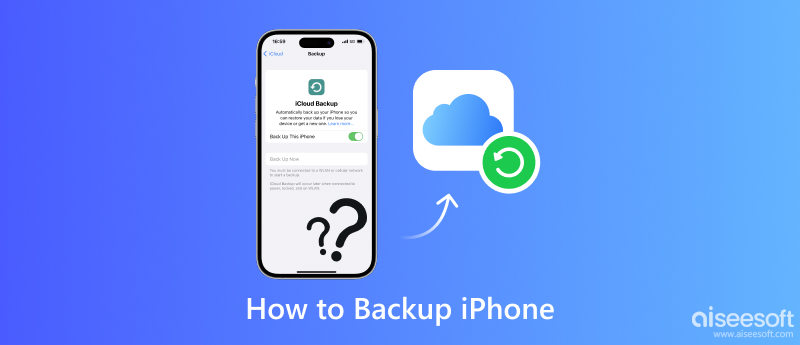
Pomimo łatwo dostępnych ustawień wbudowanych funkcji iPhone'a, ograniczona przestrzeń dyskowa do przechowywania kopii zapasowych kontaktów iPhone'a, zdjęć lub czegokolwiek innego za opłatą nie spełni Twoich oczekiwań. Co gorsza, aby wykonać kopię zapasową iPhone'a z zepsutymi ekranami, możesz nie znaleźć wyjścia z żadnymi powiadomieniami na ekranie na swoim iPhonie.
Biorąc pod uwagę wszystkie potrzeby, szczerze sugerujemy, abyś wziął Aiseesoft iOS Backup i przywracanie danych program zapewniający lepsze wrażenia.
Kluczowe cechy:
• Bezpiecznie twórz kopie zapasowe kontaktów/wiadomości/e-maili/zdjęć/filmów na iPhonie za pomocą prostych kliknięć.
• Selektywnie przywracaj dowolne dane do iPhone'a z pliku kopii zapasowej.
• Podgląd danych przed wykonaniem kopii zapasowej i przywróceniem iPhone'a.
• Pełna obsługa wszystkich urządzeń iPhone/iPad, w tym najnowszych modeli iPhone 8, iPhone 7, iPhone 7 Plus, iPhone 6s Plus, iPhone 6, iPhone 5s, iPhone 5 z systemem iOS 17/16/15/14/13.
• Twórz kopie zapasowe ważnych danych i informacji za pomocą łącza kablowego USB bez zakłócania zepsutych ekranów iPhone'a.
100% bezpieczeństwa. Bez reklam.
100% bezpieczeństwa. Bez reklam.
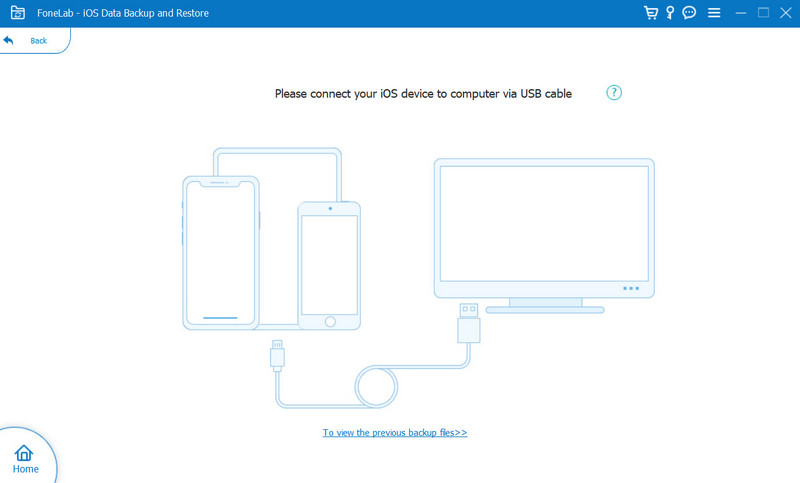
Poczekaj, aż Twój iPhone zostanie automatycznie wykryty przez program. Następnie kliknij przycisk Start i wybierz typ pliku, którego kopię zapasową chcesz utworzyć. Tutaj możesz wybrać zdjęcia, wiadomości, historię połączeń, kontakty, kalendarz, notatki itp. do wykonania kopii zapasowej.
Uwaga: Możesz także wybrać ustawienie domyślne Standardowa kopia zapasowa opcja do Szyfrowana kopia zapasowa w celu ochrony prywatnych informacji.


Używanie iCloud do tworzenia kopii zapasowych iPhone'a lub iPada to świetny pomysł. Umożliwia tworzenie kopii zapasowych zdjęć i filmów, ustawień, danych aplikacji, iMessage, wiadomości tekstowych, dzwonków itp. Na iPhonie lub elementach zakupionych w iTunes. Jeśli coś stanie się z telefonem lub tabletem, będziesz mieć kopię zapasową, aby uzyskać dostęp z dowolnego miejsca za pomocą połączenia internetowego. Ponadto możesz wykonać kopię zapasową iPhone'a za pomocą iCloud automatycznie lub ręcznie.
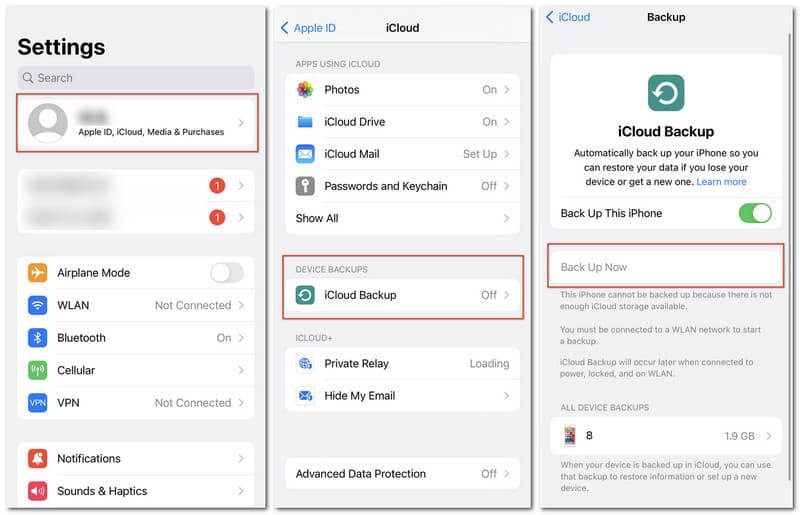
Wielu konsumentów jest bardziej zaznajomionych z iTunes, ponieważ używają ich do kupowania aplikacji, muzyki i książek w sklepach Apple. Jeśli nie chcesz przechowywać kopii zapasowych iPhone'a w iCloud, możesz przechowywać je lokalnie w iTunes.
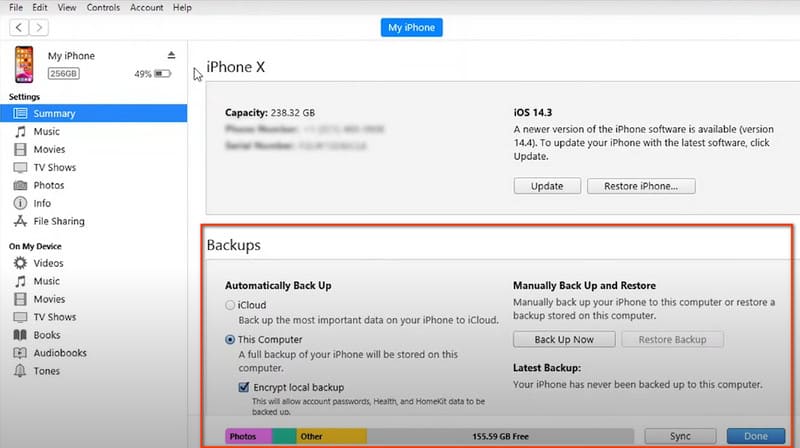
Po utworzeniu kopii zapasowej iPhone'a w iTunes możesz nauczyć się tutaj przywróć iPhone'a z kopii zapasowej iTunes.
1. Jak mogę wykonać kopię zapasową mojego iPhone'a bez iCloud?
Możesz wykonać kopię zapasową danych iPhone'a na komputerze Mac / Windows za pomocą profesjonalnego narzędzia-Aiseesoft iOS Backup i przywracanie danychlub otwórz iTunes> Podsumowanie> Kopie zapasowe na komputerze Mac, aby zapisać ważne informacje.
2. Co się stanie, jeśli nie wykonasz kopii zapasowej iPhone'a na iCloud?
Bez tworzenia kopii zapasowych i synchronizacji ważnych danych, zdjęć lub plików wideo możesz doświadczyć nieodwracalnej utraty informacji i trudno będzie je odzyskać, jeśli potrzebujesz tych nagrań.
3. Czy kopia zapasowa iPhone'a zawiera zdjęcia?
Aiseesoft iOS Backup i przywracanie danych pozwoli ci wybrać media, wiadomość i kontakt, memy i wszelkie inne informacje do tworzenia kopii zapasowych tak długo, jak chcesz. Ale zdjęcia zapisane w iCloud lub Rolce z aparatu nie będą ponownie archiwizowane odpowiednio w iCloud i iTunes.
Wnioski
W tym artykule pokazaliśmy ci głównie jak wykonać kopię zapasową iPhone'a za pomocą narzędzia iOS Backup, iTunes lub iCloud. Mimo to istnieje wiele innych narzędzi, które pomogą Ci wykonać kopię zapasową iPhone'a, takich jak Gmail, AirDrop itp. Weź Gmail jako przykład, aby spróbować wykonaj kopię zapasową kontaktów iPhone'a w Gmailu.
Masz więcej pytań? Zachęcamy do pozostawienia swoich komentarzy poniżej.

Najlepszy wybór, aby wykonać kopię zapasową danych z iPhone'a / iPada / iPoda na Windows / Mac i bezpiecznie i skutecznie przywrócić kopię zapasową danych z iOS na urządzenie / komputer z systemem iOS.
100% bezpieczeństwa. Bez reklam.
100% bezpieczeństwa. Bez reklam.